De achtergrond van een foto online veranderen
Ik zal het kort houden: u kunt de achtergrond van een foto vervangen zonder dat u daarvoor diepgaande Photoshop-vaardigheden nodig hebt. Sterker nog, je hebt helemaal geen kennis van fotobewerking nodig. Hoe kan dat nou?
“Deze foto is perfect behalve de achtergrond die is… “nou, laten we zeggen “slecht”. Heb je ooit zo’n gedachte gehad? Waarschijnlijk heb je zelfs een paar pogingen gedaan om de foto met de verpeste achtergrond in een fotobewerkingsprogramma te bewerken, maar zonder resultaat. We zijn toch niet allemaal ontwerpers of op zijn minst IT-kenners. Dus, hier is een manier voor de rest van de mensheid om de achtergrond van een foto te veranderen – de PhotoScissors online tool.
Stap 1: Selecteer de foto die u wilt bewerken
Open PhotoScissors online, klik op de Upload knop en selecteer een afbeeldingsbestand. Het programma verwijdert de achtergrond van een afbeelding en toont deze in de browser:
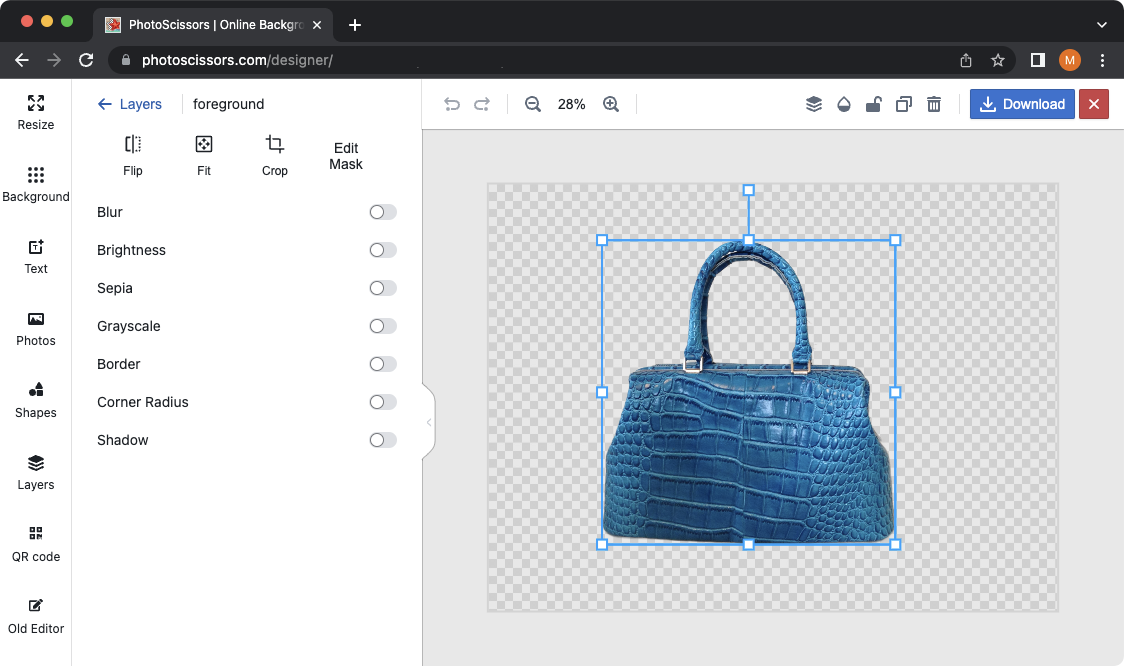
Het linkergedeelte van het scherm is voor het bewerken, terwijl het rechtergedeelte het eindresultaat weergeeft.
Normaal gesproken zou je met verschillende selectiegereedschappen moeten knutselen, maar PhotoScissors verwijdert automatisch de achtergrond van een afbeelding voor je, en zelfs als het neurale netwerk een fout maakt, kun je het resultaat corrigeren met rode en groene markeringen. Klik op het groene markeergereedschap op de werkbalk en markeer objecten die zich op de voorgrond bevinden. Selecteer vervolgens het rode markeergereedschap en markeer objecten op de achtergrond op dezelfde manier.
Eenvoudig, toch? Groen is voor objecten die moeten blijven, rood is voor de achtergrond die je wilt veranderen. Merk op dat wanneer u de afbeelding markeert met de groene en rode gereedschappen, het voorbeeld aan de rechterkant alle wijzigingen weergeeft die u aanbrengt. Standaard past PhotoScissors een transparante achtergrond toe op de foto.
Stap 2: Verander de achtergrond
Nu, om de achtergrond van de foto te vervangen, gaat u naar het tabblad Achtergrond in het rechter menu.
In het tabblad Achtergrond selecteert u “Afbeelding” in de vervolgkeuzelijst, vervolgens klikt u op de knop “Afbeelding selecteren” en selecteert u de afbeelding die u als nieuwe achtergrond wilt gebruiken.
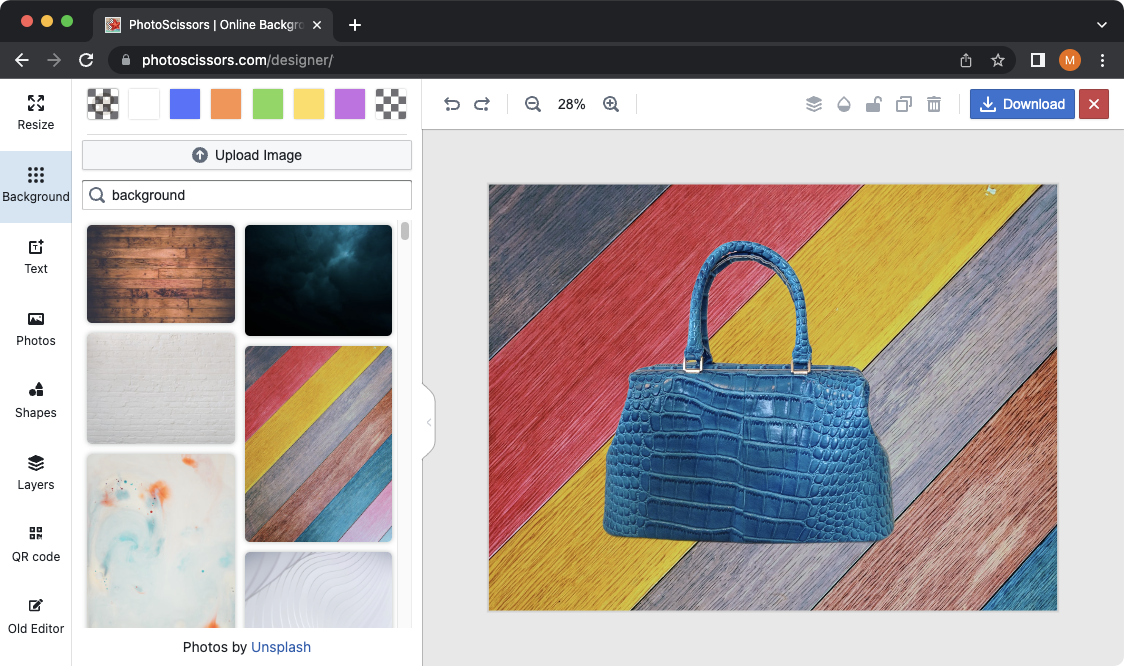
Mooi! Deze achtergrond ziet er veel beter uit. En dat duurde niet zo lang. Bewaar tenslotte de foto met de vervangen achtergrond door op de knop Opslaan op de werkbalk te klikken.